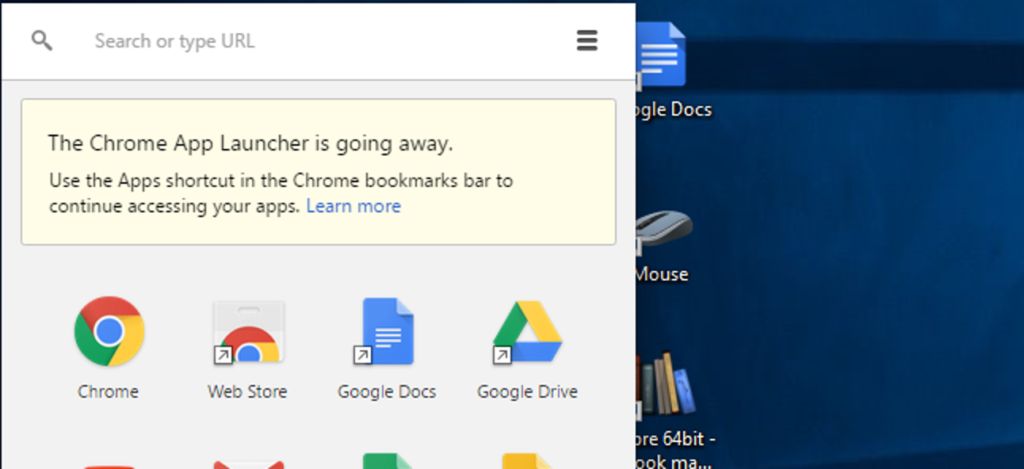
Google ogłoszony 22 marca 2016 r. że program uruchamiający aplikacje Chrome, który zapewnia szybki dostęp do wszystkich aplikacji Chrome offline, zostanie wycofany (z wyjątkiem systemu operacyjnego Chrome). Z biegiem czasu jest wycofywany i całkowicie zniknie w lipcu 2016 r. Nie będzie żadnego oficjalnego zamiennika programu uruchamiającego aplikacje Chrome od Google, ale nie martw się – aplikacje Chrome nie znikną. Musisz tylko uzyskać do nich dostęp w inny sposób.
Użyj ikony aplikacji na pasku zakładek, aby uzyskać dostęp do strony aplikacji Chrome
Oficjalne zalecenie Google to dostęp do aplikacji Chrome za pomocą skrótu Aplikacje na pasku zakładek. Jeśli nie widzisz ikony Aplikacje, pokaż ją, klikając prawym przyciskiem myszy pasek zakładek i wybierz „Pokaż skrót do aplikacji” z menu podręcznego.
UWAGA: Jeśli nie widzisz paska zakładek, włącz go, przechodząc do menu Chrome w prawym górnym rogu okna i wybierając Zakładki> Pokaż pasek zakładek.
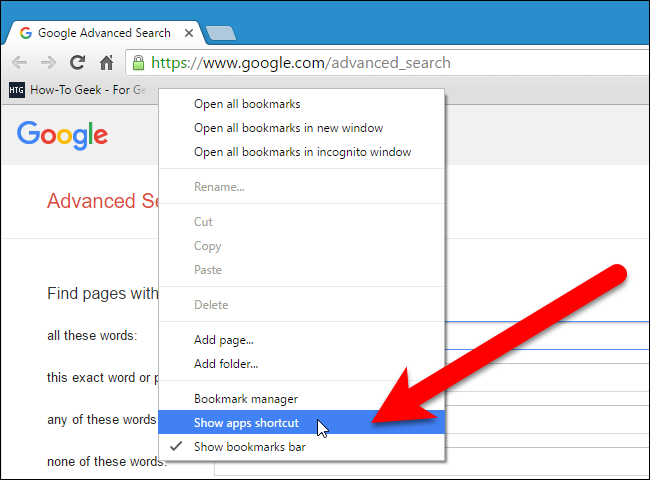
Skrót Aplikacje zostanie dodany na lewym końcu paska zakładek. Kliknij skrót Aplikacje, aby otworzyć stronę Aplikacje na bieżącej karcie.
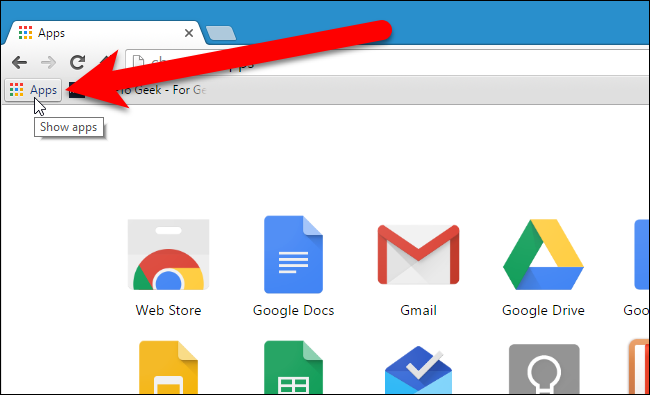
Strona Aplikacje zawiera również przydatny link do Chrome Web Store w prawym dolnym rogu strony.
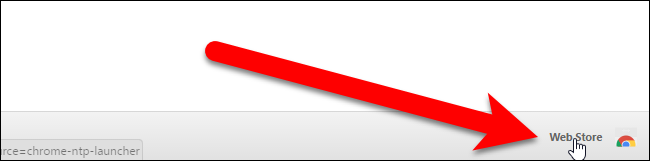
Użyj paska adresu, aby uzyskać dostęp do strony aplikacji Chrome
Jeśli masz dużo zakładek na pasku zakładek, możesz też nie chcieć tam uruchamiać aplikacji Chrome. A może w ogóle nie używasz paska zakładek i ukrywasz go. W każdym razie możesz również uzyskać dostęp do strony Aplikacje w Chrome, wpisując chrome://apps w pasku adresu i naciskając „Enter”.
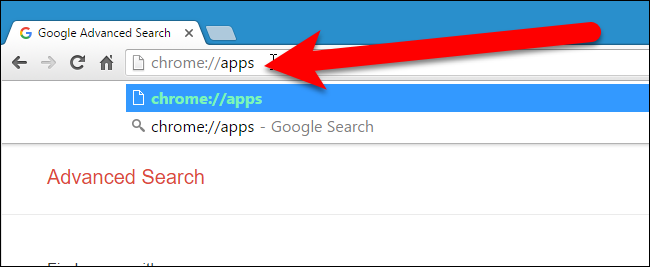
Możesz uporządkować ikony na stronie aplikacji Chrome, tworząc wiele stron, przenosząc ikony aplikacji na te strony i przypisując im nazwy.
Utwórz skrót na pulpicie do określonej aplikacji Chrome
Czy są jakieś aplikacje Chrome, z których często korzystasz? Możesz łatwo utworzyć skrót do aplikacji na pulpicie, aby móc otwierać tę aplikację internetową tak samo, jak otwierasz programy na pulpicie. Aby to zrobić, przejdź do strony Aplikacje w przeglądarce Chrome, korzystając z jednej z wyżej wymienionych metod i kliknij prawym przyciskiem myszy aplikację, dla której chcesz utworzyć skrót. Wybierz „Utwórz skróty” z menu podręcznego.
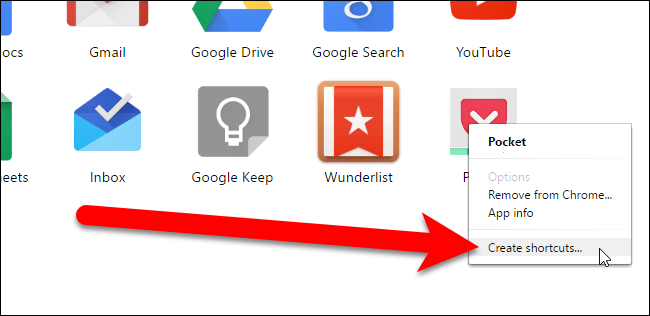
W oknie dialogowym Utwórz skróty do aplikacji zaznacz pole „Pulpit” i kliknij „Utwórz”.
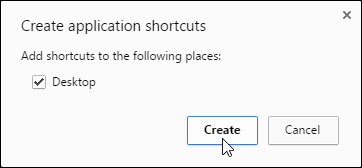
Skrót do aplikacji internetowej zostanie dodany na pulpicie. Jeśli chcesz, możesz przeciągnąć go na pasek zadań.
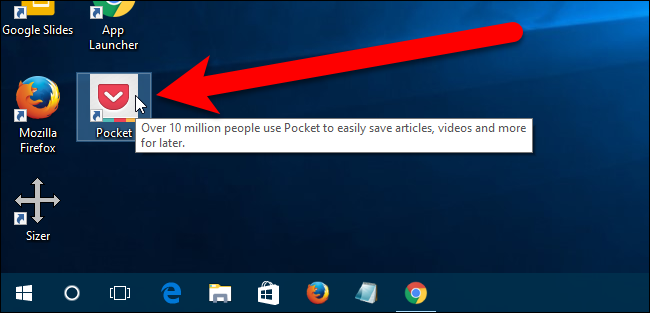
Utwórz skrót na pulpicie do strony aplikacji Chrome
Możesz też utworzyć skrót do strony Aplikacje Chrome ze zwykłego skrótu Chrome lub skrótu do Chrome, który otwiera określony profil. Utworzymy kopię bieżącego skrótu Chrome. Jeśli jednak nie masz skrótu do Chrome na pulpicie, kliknij prawym przyciskiem myszy dowolny pusty obszar pulpitu i wybierz „Nowy” > „Skrót” z menu podręcznego.
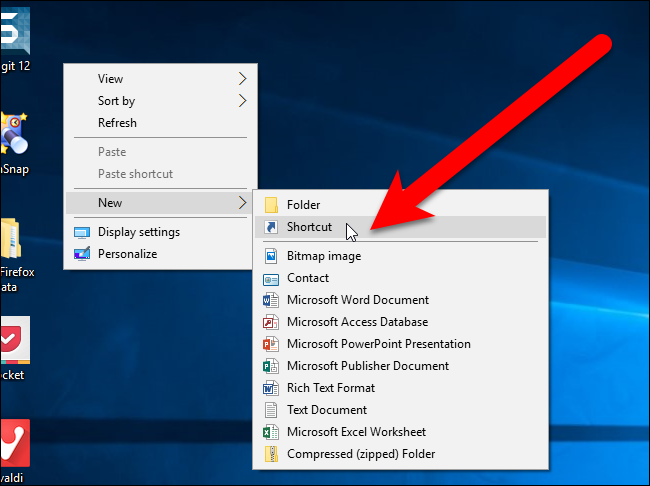
W oknie dialogowym Utwórz skrót kliknij „Przeglądaj”.
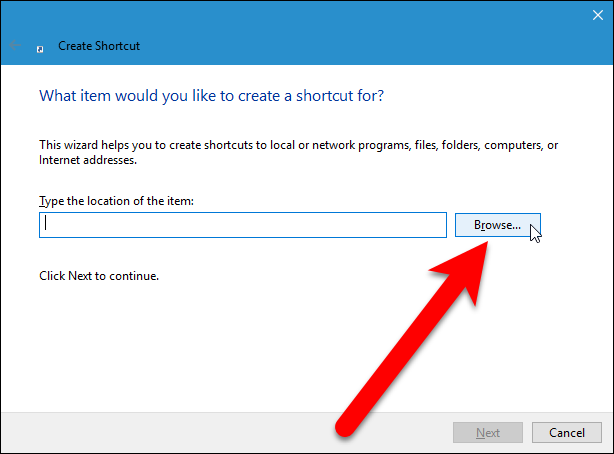
Wyświetlone zostanie okno dialogowe Przeglądaj w poszukiwaniu plików lub folderów. Przejdź do lokalizacji pliku programu Chrome ( chrome.exe ) i wybierz plik. Domyślnie chrome.exe plik znajduje się w C:Program Files (x86)GoogleChromeApplication teczka. Kliknij OK”.
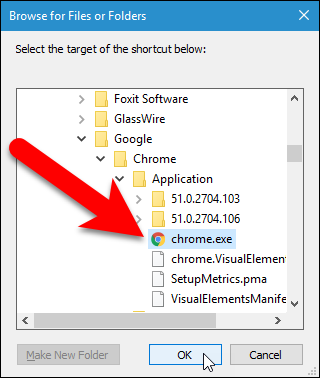
Ścieżka do pliku programu Chrome jest automatycznie wprowadzana w polu „Wpisz lokalizację elementu”. Kliknij Następny”.
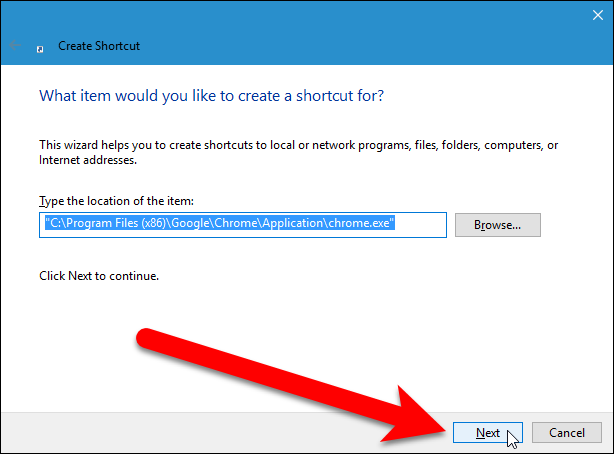
Wpisz nazwę skrótu w polu „Wpisz nazwę tego skrótu” i kliknij „Zakończ”.
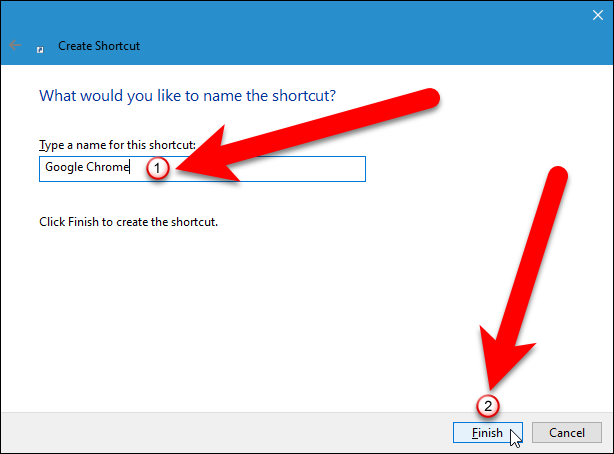
Zmień nazwę skrótu, jak chcesz. Następnie kliknij prawym przyciskiem myszy nowy skrót i wybierz „Właściwości” z menu podręcznego.
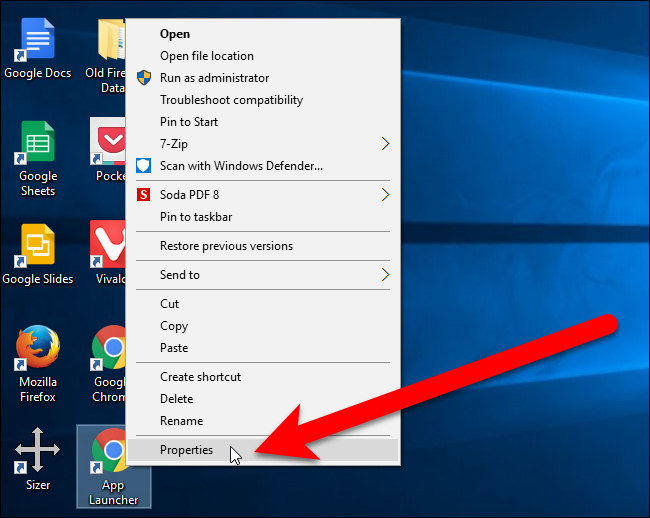
Rodzaj --show-app-list (z dwoma myślnikami na początku) po zakończeniu polecenia „Cel”, jak pokazano na poniższym obrazku. Jeśli używasz skrótu otwierającego określony profil, umieść --show-app-list na samym końcu. Pamiętaj, aby wcześniej umieścić spację --show-app-list.
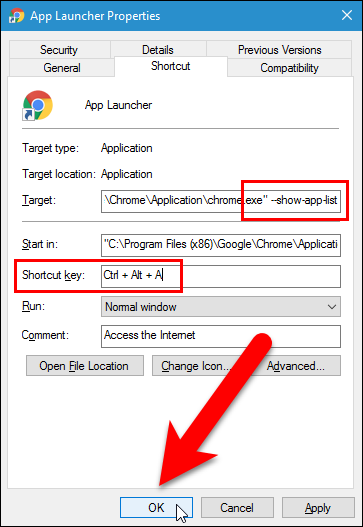
Obecnie skrót otwiera program uruchamiający aplikacje Chrome na pulpicie, gdy jeszcze tam jest. Jednak po jej zniknięciu skrót otworzy stronę aplikacji w przeglądarce Chrome, podobnie jak ikona uruchamiania aplikacji Chrome na pasku zakładek i chrome://apps polecenie w pasku adresu.
Użyj rozszerzenia Chrome, aby uzyskać dostęp do aplikacji Chrome
Wreszcie, jeśli nie podoba Ci się przycisk Aplikacje na pasku zakładek lub korzystasz ze strony Aplikacje na osobnej karcie, możesz zainstalować rozszerzenie, które umieszcza przycisk na pasku narzędzi rozszerzeń po prawej stronie paska adresu, który zapewnia dostęp do Twoje aplikacje Chrome. Jest kilka rozszerzeń, które to robią, ale lubimyProgram uruchamiający i organizator aplikacji AppJump, który wydaje się mieć najwięcej opcji dostosowywania rozszerzenia.
Odwiedzić Program uruchamiający i organizator aplikacji AppJump w Chrome Web Store i zainstaluj rozszerzenie. Następnie kliknij prawym przyciskiem myszy przycisk „AppJump App Launcher” na pasku narzędzi i wybierz „Opcje” z menu rozwijanego.
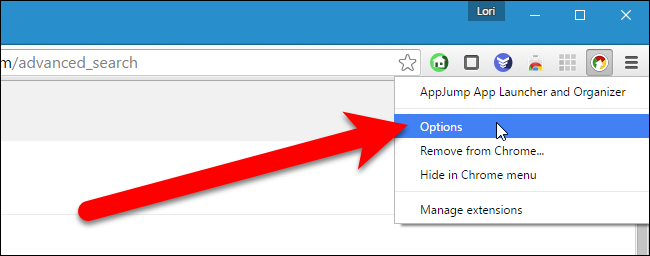
Na liście znajdują się wszystkie Twoje aplikacje internetowe i rozszerzenia, każdy z przyciskami umożliwiającymi wyłączenie, odinstalowanie i dodanie do grupy. Każda aplikacja internetowa ma również przycisk Uruchom aplikację.
AppJump App Launcher umożliwia grupowanie aplikacji i rozszerzeń w niestandardowe grupy. Aby to zrobić, kliknij przycisk „Dodaj do grupy” dla jednej z aplikacji. Na przykład chcemy umieścić program uruchamiający aplikacje dla Messengera w grupie mediów społecznościowych.
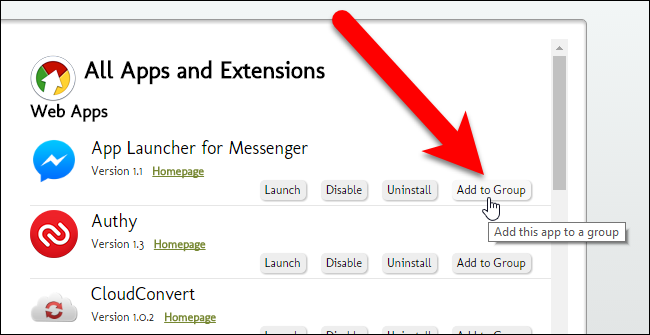
Ponieważ nie mamy jeszcze grup, nad listą wyświetlany jest link Utwórz nową grupę. Kliknij ten link.
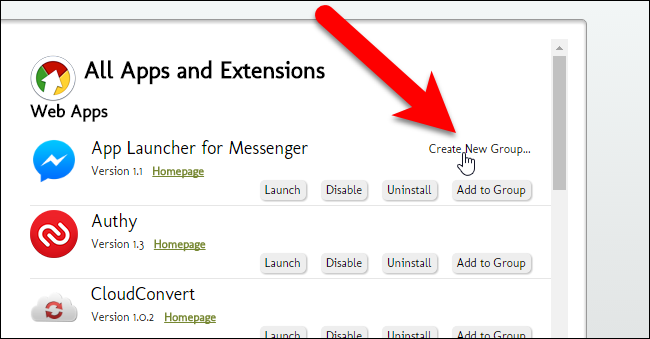
W oknie dialogowym AppJump App Launcher and Organizer wpisz nazwę nowej grupy w polu i kliknij „OK”. W naszym przykładzie ikona aplikacji Launcher aplikacji Messenger została przeniesiona do grupy Social Media.
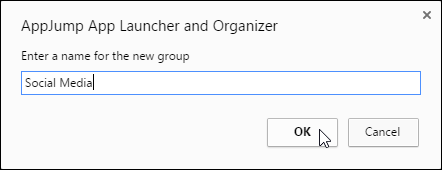
Po kliknięciu przycisku „Dodaj do grupy” dla ikony aplikacji Authy zostanie wyświetlone okno dialogowe Wybierz grupę. Możemy wybrać istniejącą grupę lub kliknąć „Dodaj do nowej grupy”, aby uzyskać dostęp do okna dialogowego pokazanego powyżej i utworzyć kolejną nową grupę. Zamierzamy utworzyć grupę o nazwie Security for the Authy app.
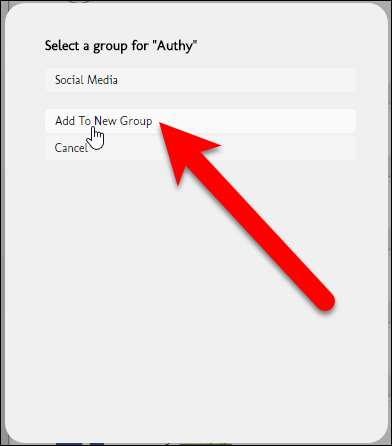
Tutaj mamy dwie niestandardowe grupy, które stworzyliśmy. Grupa bez kategorii jest również dodawana po utworzeniu pierwszej grupy niestandardowej zawierającej aplikacje internetowe i rozszerzenia, których jeszcze nie umieściłeś w grupach. Grupa Wszystkie aplikacje i rozszerzenia zawiera wszystkie aplikacje internetowe i rozszerzenia, umieszczone w grupach i bez kategorii.
Po najechaniu myszą na nazwę grupy po lewej stronie zostanie wyświetlony przycisk Edytuj dla tej grupy. Kliknij przycisk „Edytuj”, aby zmienić grupę.
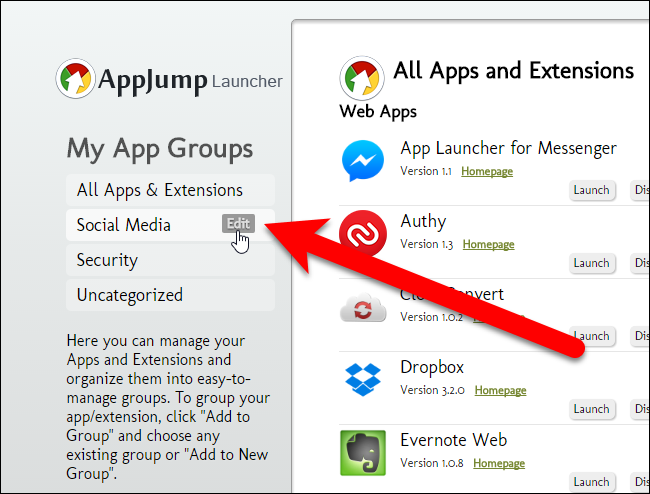
Możesz „Usunąć” lub „Zmień nazwę” grupy lub zamknąć menu bez robienia tego, klikając „Anuluj”.
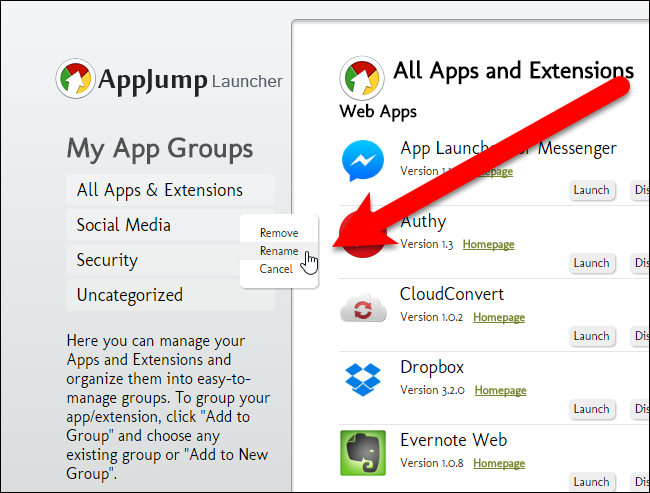
Kontynuuj kategoryzowanie swoich aplikacji internetowych, jak już omówiliśmy. Po uporządkowaniu wszystkich aplikacji internetowych kliknij lewym przyciskiem myszy przycisk AppJump App Launcher. W oknie dialogowym u góry zostaną wyświetlone grupy, które utworzyłeś, a także grupy Wszystkie i Inne (bez kategorii). Kliknij nazwę grupy, aby uzyskać dostęp do aplikacji internetowych umieszczonych w tej grupie.
UWAGA: mogłeś uporządkować swoje rozszerzenia oraz aplikacje internetowe. Jednak rozszerzenia nie są uwzględniane w oknie dialogowym AppJump Launcher.
Jeśli masz dużo aplikacji internetowych i zapomniałeś, gdzie umieściłeś jedną z nich, możesz użyć pola u góry pola AppJump Launcher, aby wyszukać tę aplikację internetową. Wyniki są wyświetlane podczas wpisywania nazwy aplikacji internetowej.
Link „Zarządzaj aplikacjami i rozszerzeniami” u góry jest taki sam, jak wybranie „Opcje” po kliknięciu prawym przyciskiem myszy przycisku AppJump App Launcher.
Aby uruchomić aplikację internetową, po prostu kliknij aplikację w szarym polu w oknie dialogowym AppJump Launcher.
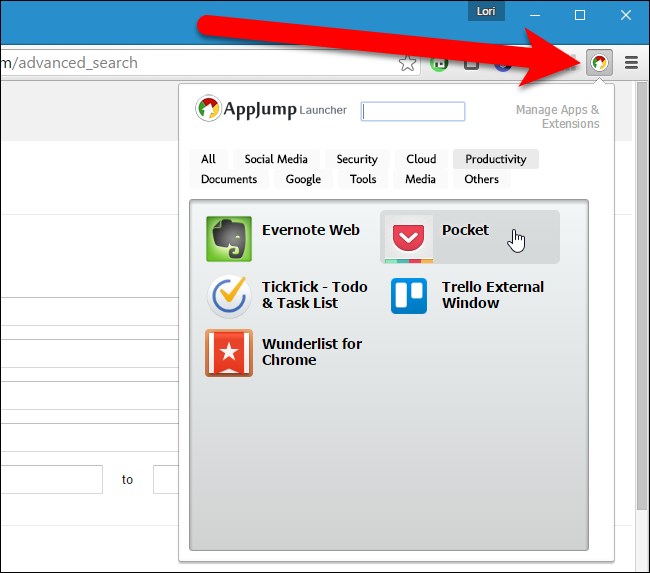
Istnieją inne rozszerzenia, które zapewniają dostęp do aplikacji internetowych z paska narzędzi rozszerzeń w Chrome, na przykład Uruchamianie sklepu internetowego Chrome oraz Program uruchamiający aplikacje. Istnieje również rozszerzenie o nazwie Niesamowita strona nowej karty, który umożliwia uruchamianie aplikacji (i innych elementów) ze strony nowej karty i rozszerzenia o nazwie Uruchamianie aplikacji omniboksu, który używa paska adresu lub omniboksu do uruchamiania aplikacji.